Centreon adalah alat sumber terbuka yang dapat memantau seluruh infrastruktur Anda termasuk jaringan, sistem, dan aplikasi. Dengan menggunakan Centreon, Anda dapat mengatur pemberitahuan tergantung pada ambang batas, mengatur peringatan email, dengan mudah menambahkan sistem apa pun untuk pemantauan.
Beberapa fitur utama alat pemantauan Centreon adalah:
- Centreon adalah alat pemantauan yang mendukung AI.
- Centreon memantau lebih dari 470 komponen termasuk cloud, Virtualization, Microservices, Databases, Networks, IoT, dan banyak lagi.
- Ini memiliki lebih dari 3000 template pra-konfigurasi yang secara otomatis memilih protokol atau metode pemantauan yang tepat untuk setiap komponen infrastruktur.
- Anda dapat membuat Dasbor Khusus sesuai kebutuhan Anda.
- Sepenuhnya kompatibel dengan solusi dan platform pihak ketiga seperti Nagios.
Dalam tutorial ini, saya akan menunjukkan cara menginstal Centreon di Rocky Linux.
Prasyarat
- Server yang menjalankan Rocky Linux 8.
- Kata sandi root dikonfigurasi di server.
Langkah 1:Perbarui OS
Sebelum memulai penginstalan, perbarui paket sistem Anda ke versi terbaru. Untuk melakukannya, jalankan perintah berikut:
sudo dnf update -y
Langkah 2:Nonaktifkan SELinux
Sekarang periksa SELinux dan nonaktifkan, jika diaktifkan.
Jalankan perintah berikut untuk memeriksa status SELinux.
getenforce
Jika diaktifkan maka nonaktifkan
vim /etc/selinux/config
SELINUX=disabled
Kemudian simpan file dan reboot sistem.
Langkah 3:Instal PHP
Mari Aktifkan repositori EPEL dan PowerTools dengan menjalankan perintah berikut di Terminal:
sudo dnf -y install dnf-plugins-core epel-release
sudo dnf config-manager --set-enabled powertools
Sekarang instal remirepo dan aktifkan.
sudo dnf module reset -y php
sudo dnf install https://rpms.remirepo.net/enterprise/remi-release-8.rpm
sudo dnf module install php:remi-8.0
Selanjutnya, instal PHP dan ekstensi lainnya.
sudo dnf -y install php php-cli php-fpm php-mysqlnd php-zip php-devel php-gd php-mcrypt php-mbstring php-curl php-xml php-pear php-bcmath php-json php-opcache
Verifikasi dan periksa versi PHP menggunakan perintah di bawah ini
php --version

Mari kita buat Zona Waktu untuk PHP:
sudo vim /etc/php.d/php-timezone.ini
date.timezone = Etc/UTC
Di sini kita mengatur UTC, Anda dapat mengatur zona waktu Anda.
Setelah itu, mari tingkatkan batas waktu eksekusi skrip PHP dengan mengedit max_execution_time dan max_input_time di file php.ini.
sudo vim /etc/php.ini
max_execution_time = 300
max_input_time = 300
simpan file, aktifkan dan mulai ulang layanan PHP-FPM dengan menjalankan perintah berikut.
sudo systemctl enable php-fpm
sudo systemctl restart php-fpm
Langkah 4:Instal server Database MariaDB
Instal server MariaDB dengan menjalankan perintah berikut:
sudo dnf install mariadb-server
Sekarang mulai layanan MariaDB dan aktifkan untuk memulai saat boot, lalu periksa status layanan MariaDB dengan perintah berikut:-
sudo systemctl start mariadb
sudo systemctl status mariadb
sudo systemctl enable mariadb
Selanjutnya, Anda perlu mengamankan server database, untuk melakukannya jalankan perintah berikut di Terminal:-
sudo mysql_secure_installation
Di sini, siapkan kata sandi yang kuat dan jawab pertanyaan sebagai berikut:
Change the root password? [Y/n] y
Remove anonymous users? [Y/n] y
Disallow root login remotely? [Y/n] n
Remove test database and access to it? [Y/n] y
Setelah ini, periksa koneksi MySQL dengan menjalankan perintah:
mysql -u root -p
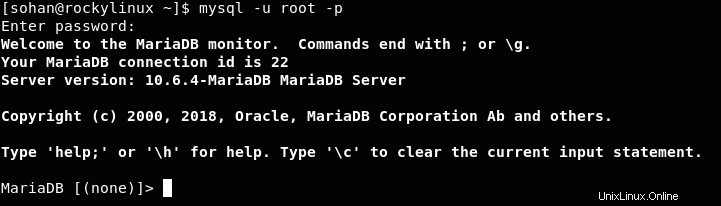
Kemudian Anda perlu membuat pengguna jauh dengan hak akses root untuk instalasi Centreon nanti.
Login ke MySQL dengan menjalankan perintah di bawah ini:
mysql -u root -p
CREATE USER 'sohan'@'188.166.52.228' IDENTIFIED BY '123';
GRANT ALL PRIVILEGES ON *.* TO 'sohan'@'188.166.52.228' WITH GRANT OPTION;
FLUSH PRIVILEGES;
exit
Langkah 5:Instal Paket Centreon
Kita akan menginstal repositori Centreon
sudo dnf install https://yum.centreon.com/standard/21.10/el8/stable/noarch/RPMS/centreon-release-21.10-2.el8.noarch.rpm
Sekarang Instal paket Centreon di Rocky Linux 8 dengan menjalankan perintah di bawah ini di terminal:
sudo dnf install centreon centreon-database
Paket centeron-database mengatur konfigurasi MariaDB yang dioptimalkan untuk Centreon:
cat /etc/systemd/system/mariadb.service.d/centreon.conf

Mari kita lihat file konfigurasi
cat /etc/my.cnf.d/centreon.cnf
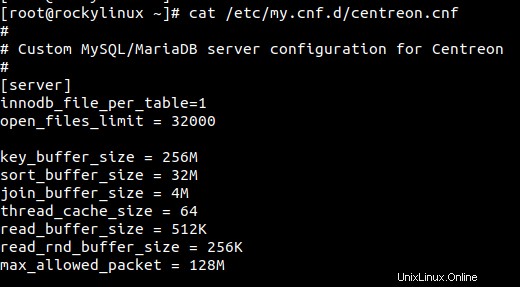
Sekarang muat ulang daemon dan mulai ulang layanan MariaDB.
sudo systemctl daemon-reload
sudo systemctl restart mariadb
Sekarang aktifkan semua layanan yang diperlukan selama sistem boot-up.
sudo systemctl enable mariadb
sudo systemctl enable php-fpm
sudo systemctl enable httpd
sudo systemctl enable centreon
sudo systemctl enable cbd
sudo systemctl enable centengine
sudo systemctl enable gorgoned
sudo systemctl enable snmptrapd
sudo systemctl enable centreontrapd
sudo systemctl enable snmpd
Langkah 6:Instalasi Web Centreon
Sebelum memulai proses instalasi Centreon Web, Anda perlu menjalankan perintah berikut:
sudo systemctl start mariadb
sudo systemctl start php-fpm
sudo systemctl start httpd
sudo systemctl start centreon
sudo systemctl start cbd
sudo systemctl start centengine
sudo systemctl start gorgoned
sudo systemctl start snmptrapd
sudo systemctl start centreontrapd
sudo systemctl start snmpd
Sekarang Masuk ke antarmuka Web Centreon dan ketik berikut ini:
http://<IP>/centreon
Ini akan menunjukkan kepada Anda layar Welcome to Centreon Setup seperti yang ditunjukkan di bawah ini:
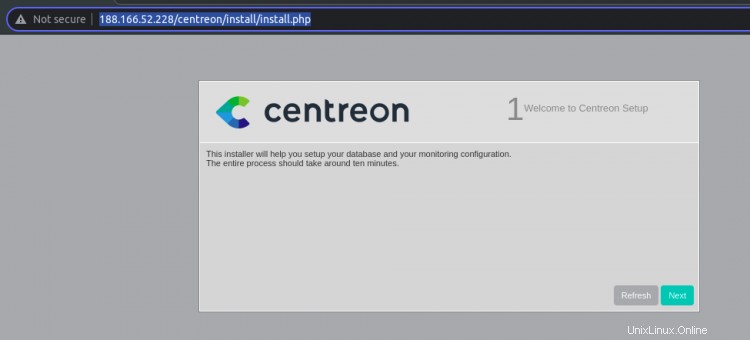
Sekarang ikuti instruksi
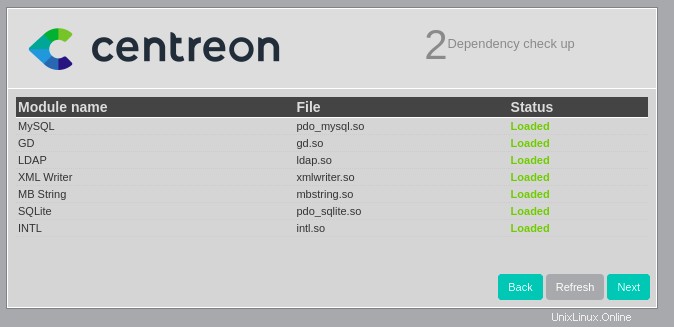
Masukkan informasi mesin pemantau
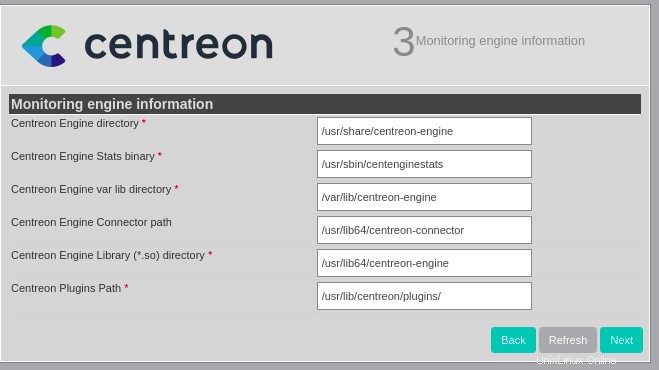
Di sini Anda akan menemukan informasi modul Centreon Broker
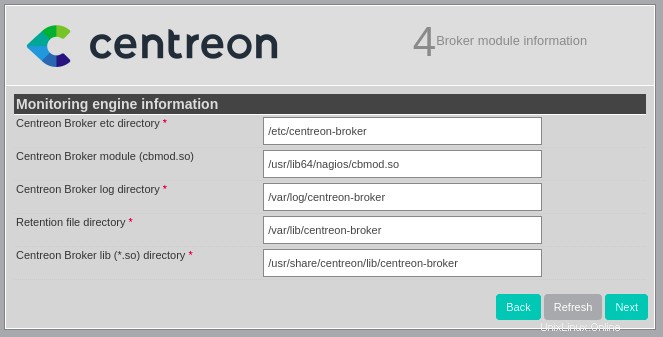
Pada halaman berikutnya Anda akan melihat informasi Admin
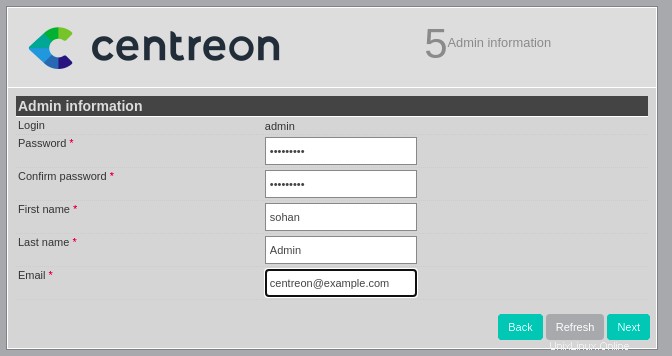
Di sini, masukkan kata sandi root seperti yang telah Anda tetapkan selama sudo mysql_secure_installation dan pengguna database seperti yang kita buat sebelumnya.
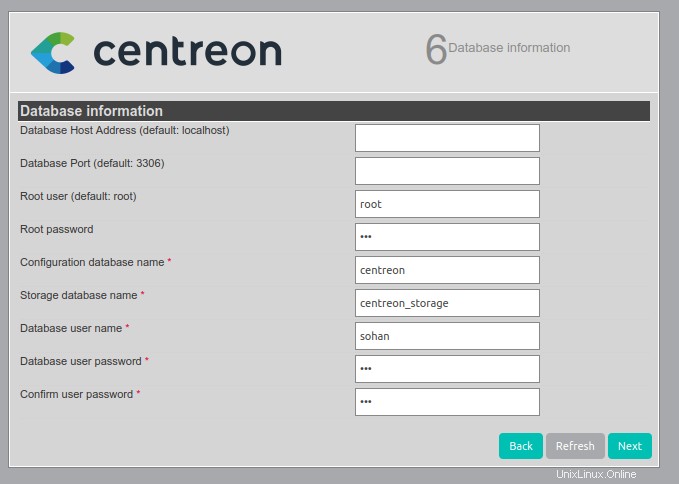
Ini akan menginstal database dan menghasilkan cache
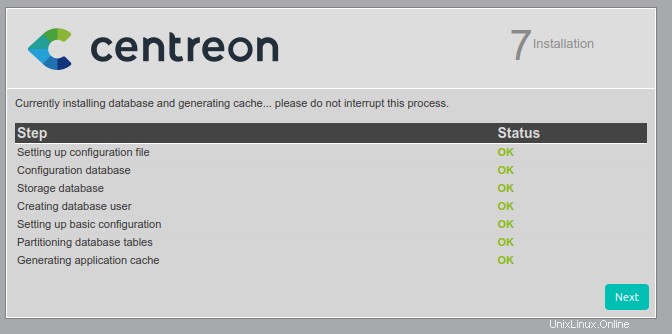

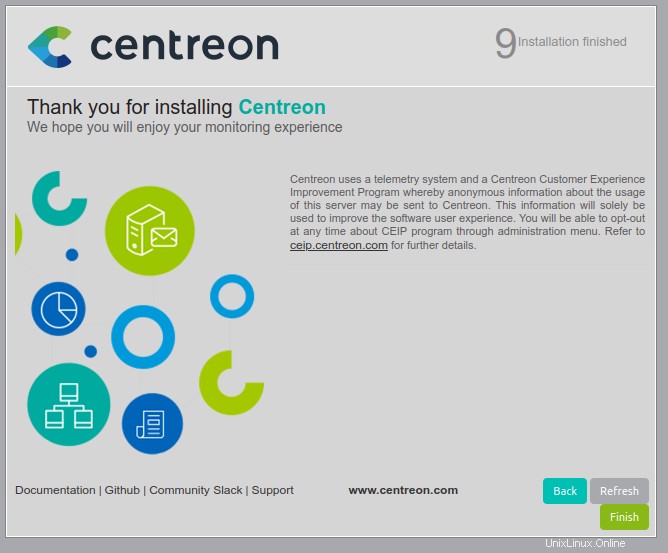
Klik tombol Selesai dan login ke pengguna dan kata sandi admin Centreon seperti yang telah kita atur selama instalasi.
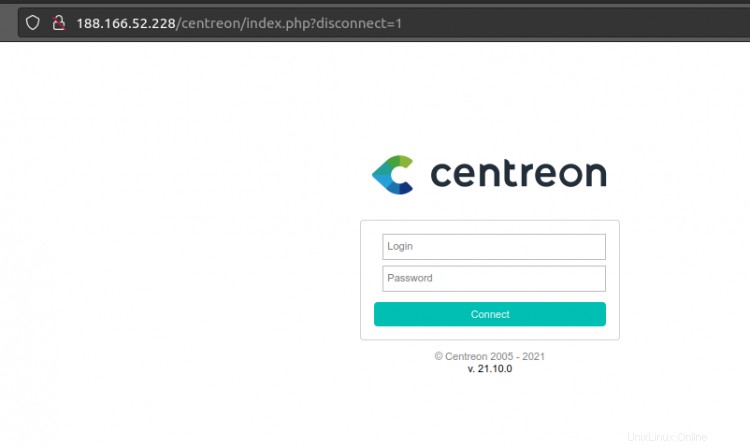
Setelah berhasil login, Anda akan melihat Dashboard Centreon seperti screenshot di bawah ini:

Kesimpulan
Selamat! Anda telah berhasil menginstal Centreon Monitoring Tool di Rocky Linux. Sekarang Anda dapat menjelajahi Centreon dan mempelajari cara memantau infrastruktur server.